今天我们为大家普及一下在word中如何选择表格和单元格,有的同学该说了,选择表格谁不会啊,其实我知道选择表格大家都知道怎么去选择,但是你知道word2003选择表格的方法有多少种吗?在对表格中的对象进行操作之前需要先对其进行选择,选择表格中的对象有以下六种方法。
方法1:要选择单个单元格,只需将鼠标指针移动到该单元格的左边框上,当其变成实心箭头后单击鼠标左键即可,如图1所示。
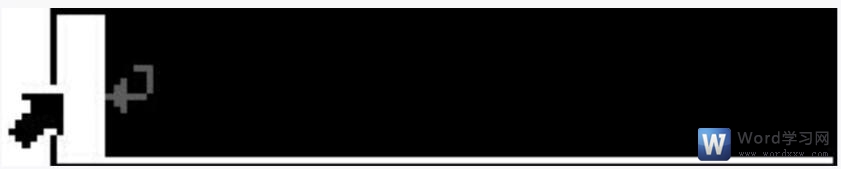
图1
word 添加表格行、列和单元格的方法
word添加表格行、列和单元格的方法为将光标定位到要插入的行、列或单元格的位置,选择【表格】【插入】菜单命令,然后在弹出的子菜单中选择对应的命令即可,如图1所示。各命令的作用如
方法2:要选择整行,需将鼠标指针移动到该行的左侧框线外,当鼠标光标变为反箭头形状时单击鼠标左键或拖动鼠标选择整行。
方法3:要选择整列,需将鼠标指针移动到该行顶端,当其变为实心箭头时单击鼠标左键或拖动鼠标选择整列。
方法4:要选择多个连续单元格以及连续的多行或多列单元格时,可拖动鼠标选择,或按住【Shift】键不放进行选择。
方法5:要选择不连续的多个表格元素时,可按住【Ctrl】键不放,然后依次用鼠标单击或拖动选择。
方法6:要选择整个表格,只需单击表格左上角的表格控点即可。
word 如何自动调整行宽和列宽的方法
使Word自动调整行宽和列宽的方法为先选中表格,再选择【表格】【自动调整】菜单命令,在弹出的子菜单中选择对应的命令即可,如图1所示。子菜单中各命令的作用如下:图11、选择【表格


